Die beste kostenlose iPhone-Wiederherstellungssoftware [2025]
Obwohl iOS-Geräte mehrere Datensicherheitsmerkmale wie iCloud und iTunes bieten, kann man die Möglichkeit eines Datenverlustes nicht ausschließen. Wenn ein Datenverlust auftritt, ist der beste Weg, ihn wiederherzustellen, die Verwendung eines kostenlosen iPhone-Wiederherstellungsprogramms. Lesen Sie diesen Leitfaden, um alles über das kostenlose iPhone-Wiederherstellungsprogramm zu erfahren und wie Sie verlorene Daten durch drei verschiedene Datenwiederherstellungsmodi wiederherstellen können.
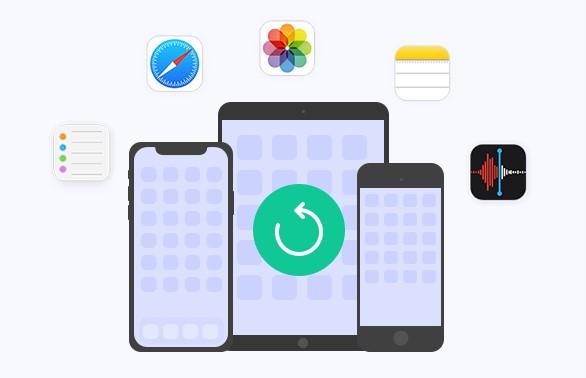
- Teil 1: Was Sie vor der iPhone Datenwiederherstellung wissen sollten
- Teil 2: Die beste kostenlose iPhone-Dateiwiederherstellungssprogramm
- Teil 3: Wie man das beste kostenlose Dateiwiederherstellungssprogramm verwendet
- Fazit
Teil 1: Was Sie vor der iPhone Datenwiederherstellung wissen sollten
- Wenn Sie feststellen, dass ein Datenverlust aufgetreten ist, sollten Sie das Lesen oder Schreiben von Daten auf dem iOS-Gerät einstellen.
- Die meisten iPhone-Wiederherstellungstools bitten Sie, das iOS-Gerät vor der Datenwiederherstellung an das Ladegerät anzuschließen. Daher sollten Sie sicherstellen, dass der Akku vor der Datenwiederherstellung vollständig aufgeladen ist.
- Je nach der Menge der Daten, die Sie wiederherstellen möchten, kann der Datenwiederherstellungsprozess zusätzliche Zeit in Anspruch nehmen. Möglicherweise müssen Sie einige Augenblicke warten, bevor Sie die verlorenen Daten abrufen können.
Teil 2: Die beste kostenlose iPhone-Dateiwiederherstellungssoftware
Tenorshare UltData hat sich als das beste kostenlose Dateiwiederherstellungsprogramm herausgestellt, das es Ihnen ermöglicht, verlorene Daten auf einem iOS-Gerät schnell wiederherzustellen. Das Beste an Tenorshare UltData ist, dass es drei großartige Datenwiederherstellungsmodi bietet: iOS-Datenwiederherstellung ohne Backup, iTunes-Datenwiederherstellung und iCloud-Datenwiederherstellung. Darüber hinaus hat UltData iPhone Data Recovery eine schnelle Scangeschwindigkeit und lässt Sie die Arten von Daten auswählen, die Sie während der Wiederherstellung abrufen möchten.
Sie können kostenlos über 35 Datentypen selektiv abrufen, einschließlich Fotos, Nachrichten und Daten von Drittanbieter-Apps wie Instagram-Nachrichten und Anhängen. Außerdem unterstützt dieseFree iPhone File Recovery Software die Sicherung und Wiederherstellung von WhatsApp-, LINE-, Viber-, WeChat-, Kik- und KakaoTalk-Daten jederzeit.
Teil 3: Wie man das beste kostenlose Dateiwiederherstellungstool verwendet
Die Verwendung des kostenlosen Downloads der UltData-Dateiwiederherstellung ist keine entmutigende Aufgabe, da Sie den unten aufgeführten Methoden folgen können, um die drei hervorragenden Datenwiederherstellungsmodi zu erkunden.
1. Gelöschte iPhone-Datei auf dem iPhone ohne Backup wiederherstellen
Die Wiederherstellung von Daten über ein Backup ist auf iOS-Geräten einfach, aber was ist, wenn Sie ein Datenbackup erstellen müssen? In diesem Szenario können Sie die verlorenen Daten dank der erstaunlichen iOS-Gerätewiederherstellungsfunktion des UltData-Free-Dateiwiederherstellungsprogramms wiederherstellen.
- Starten Sie die Tenorshare UltData iPhone Recovery, nachdem Sie sie auf dem Computer installiert haben. Tippen Sie auf das Symbol „Daten von iOS-Geräten wiederherstellen“.
- Verbinden Sie das iOS-Gerät über ein USB-Kabel mit dem PC und UltData iPhone Recovery wird das iOS-Gerät automatisch erkennen.
- Wenn die Software das Gerät erkennt, können Sie die Datentypen der Dateien sehen. Klicken Sie auf die Schaltfläche „Scannen“, um die Datenwiederherstellung zu starten.
- Wenn Sie über eine schnelle Internetverbindung verfügen, dauert das Abrufen gelöschter Daten nur wenige Minuten. Um die verlorenen Daten wiederherzustellen, müssen Sie die Daten überprüfen und das Symbol „Auf PC Wiederherstellen“ auswählen.




2. Gelöschte Datei auf dem iPhone aus iCloud wiederherstellen, ohne Inhalte zu löschen
Wenn Sie die Daten offiziell aus dem iCloud-Backup wiederherstellen möchten, wird dies zu Datenverlust führen, da dieser Prozess erfordert, die Daten wiederherzustellen, um die verlorenen Daten aus iCloud zurückzubekommen. Glücklicherweise bietet UltData iPhone Data Recovery den iCloud-Datenwiederherstellungsmodus, der Ihnen hilft, die Daten aus iCloud wiederherzustellen, ohne etwas vom iOS-Gerät zu löschen.
- Nachdem Sie die UltData iPhone Data Recovery installiert haben, müssen Sie das Programm starten und „Daten aus iCloud wiederherstellen“ auswählen.
- Um sich in dieser Zeit mit iCloud zu verbinden, müssen Sie Ihre Kontodaten eingeben. Danach wählen Sie die Dateiformate aus, die Sie herunterladen möchten, und klicken auf die Schaltfläche „Download“.
- Jetzt können Sie die heruntergeladenen iCloud-Daten auf dem Bildschirm anzeigen und nachdem Sie die entsprechenden Daten ausgewählt haben, müssen Sie die Schaltfläche „Auf PC wiederherstellen“ auswählen. Nun können Sie den Speicherort auswählen, in den Sie die Daten speichern möchten, was es Ihnen ermöglicht, die verlorenen Daten wiederherzustellen.



3. Gelöschte/verlorene Datei auf dem iPhone aus iTunes finden, ohne zurückzusetzen
Das Wiederherstellen von iPhone-Daten über iTunes erfordert offiziell möglicherweise das Zurücksetzen des iOS-Geräts auf die Werkseinstellungen, und dieses Szenario könnte zu einem erheblichen Datenverlust auf Ihrem iOS-Gerät führen. Die gute Nachricht ist, dass UltData für iPhone die iTunes-Wiederherstellung bietet, mit der Sie auswählen können, welche Art von Daten Sie wiederherstellen möchten, zusätzlich zur Wiederherstellung von Daten ohne Zurücksetzen.
- Nachdem UltData iPhone Data Recovery gestartet wurde, wählen Sie „Aus iTunes wiederherstellen“.
- Wählen Sie die Backup-Datei aus, die Sie wiederherstellen möchten, und drücken Sie danach auf das Symbol „Nächster“. Nachdem Sie die Datenanmeldedaten überprüft haben, müssen Sie auf die Schaltfläche „Auf PC wiederherstellen“ klicken, um die verlorenen Daten zurückzuerhalten.
- Tippen Sie auf das Symbol „Scannen“, um den Scanvorgang nach den verlorenen Daten zu starten. Nachdem der Scan abgeschlossen ist, wählen Sie die gewünschten Dateien aus und klicken Sie auf „Auf PC wiederherstellen“. Anschließend können Sie den Speicherort auf Ihrem PC festlegen und den Wiederherstellungsprozess starten, um die Daten auf Ihrem PC zu sichern.



Fazit
Unabhängig davon, was den Datenverlust auf dem iOS-Gerät verursacht hat, ist der Verlust wichtiger Daten kein gutes Zeichen. Wir haben das beste kostenlose iPhone-Wiederherstellungsprogramm in diesem Leitfaden aufgelistet, das Ihnen hilft, verlorene Daten durch drei verschiedene Modi wiederherzustellen.
Abgesehen davon, dass wir Ihnen helfen, Daten aus dem iCloud- und iTunes-Wiederherstellungsmodus wiederherzustellen, haben wir die Schritt-für-Schritt-Anleitung aufgelistet, um Daten durch die iOS-Gerätefunktion wiederherzustellen, dank der erstaunlichen Funktionen der Tenorshare UltData iPhone Data Recovery.









